URL-ka la codsaday lagama soo saari karo Windows PC
Waxaad heli kartaa khaladaad kala duwan markaad baadhayso interneedka, badankooduna waxay ku dhacaan caqabadaha ku jira xidhiidhkaaga interneedka. Mararka qaarkood, marka aad isku daydo inaad furto bogga internetka, browserkaagu wuxuu tuurayaa fariinta khaladka ah ee soo socota:
The requested URL could not be retrieved
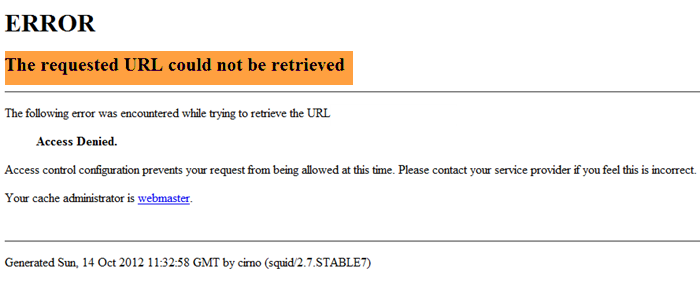
Fariintan khaladka ah, wax degel ah kama furmi doono browserka. Hadii aad hadda wajaheyso fariintan qaladka ah, waxaad joogtaa meesha saxda ah sababtoo ah tilmaantan gaaban ayaa ku tusi doonta hababka ugu fiican ee aad uga takhalusi karto qaladka.
URL- ka la codsaday lama soo saari karo
Xallinta fariinta qaladka, waxaan adeegsan doonaa hababka soo socda; Laakin intaa ka hor si adag u cusboonaysii bogga shabakada adoo isticmaalaya furayaasha Ctrl+F5 oo arag haddii ay taasi caawinayso.
- Dib u bilow routerkaaga ama modemkaaga.
- Si ku meel gaadh ah u dami antivirus kaaga.
- Si ku meel gaadh ah u dami Windows Firewall .
- Dami isku xirka wakiillada
- Ku cusboonaysii xidhiidhka IP-ga ee Command Prompt .
Ma hubtaa sida loo sii wado xalalka sare? Hoos ka akhri qaybaha hoos ku xusan markaan ku dhex marayo hagaha tallaabo-tallaabo ee arrinta.
1] Dib u bilow routerkaaga ama modemkaaga
Si aad u bilawdo, waxa ugu horreeya ee ay tahay inaad sameyso waa dib u bilaw qaabkaaga internetka ama routerkaaga.
Dib u bilaabida isku xirkaaga ayaa xalin doonta arintaan sababtoo ah qaladka waxaa sababi kara kutaanada ama cilladaha ku jira modemkaaga ama routerkaaga. Dib u bilow fudud ayaa tirtiri doonta khaladaadkan oo dib u soo celin doona xidhiidhkaaga oo socon doona.
2] Si ku meel gaadh(Temporarily) ah u dami antivirus kaaga
Anti-virus-kaagu waa software muhim u ah badbaadada kombiyuutarkaaga. Laakin waa software-ka waxaana laga yaabaa inay wax yar khaldamaan. Tusaale ahaan, waxa laga yaabaa in ay hesho xumaan been ah oo ay xannibto xidhiidhkaaga interneedka.
Si aad u hubiso arrintan oo aad u hubiso in antivirus-kaagu aanu sababin, waxaad joojin kartaa si ku meel gaar ah oo aad eegtid in xidhiidhku marayo.
Haddii curyaaminta fayraskaagu ay xalliso fariinta khaladka ah, waxaa laga yaabaa inaad u baahato inaad hubiso Settings kaaga. Taas beddelkeeda, haddii xalkani shaqayn waayo, dib-u-hawlgeli fayraska oo u gudub hagaajinta xigta.
3] Si ku meel gaadh(Temporarily) ah u dami Windows Firewall

Si la mid ah sida uu fayraskaagu u carqaladayn karo xidhiidhkaaga internetka, sidoo kale Windows Firewall . Waxaan ku tusi doonaa sida loo damiyo si ku meel gaar ah(disable it temporarily) si aan u eego haddii ay taasi xalliso dhibaatada.
Marka hore, taabo furaha Windows oo raadi Firewall . Guji Windows Defender Firewall liiska raadinta si aad u furto. Dooro ikhtiyaarka muraayadda gacanta bidix ee leh Daar ama dami Difaaca Difaaca Windows(Turn Windows Defender Firewall on or off) .
Shaashadda xigta, dooro Demi Dab-damiska Windows Defender (lama talinayo)(Turn off Windows Defender Firewall (not recommended)) ikhtiyaarka. Tan u samee shabakadaha gaarka ah(Private) iyo kuwa guud(Public) labadaba. Guji badhanka (Click)OK si aad u kaydiso goobta
Iyadoo Firewall -kaagu uu dansan yahay , isku day inaad mar kale soo celiso qaladka. Xusuusnow(Remember) inaad karti u siiso Difaaca Windows Firewall(Windows Defender Firewall) ka dib cilad-saarka dhibaatada.
4] Dami isku xirka wakiillada
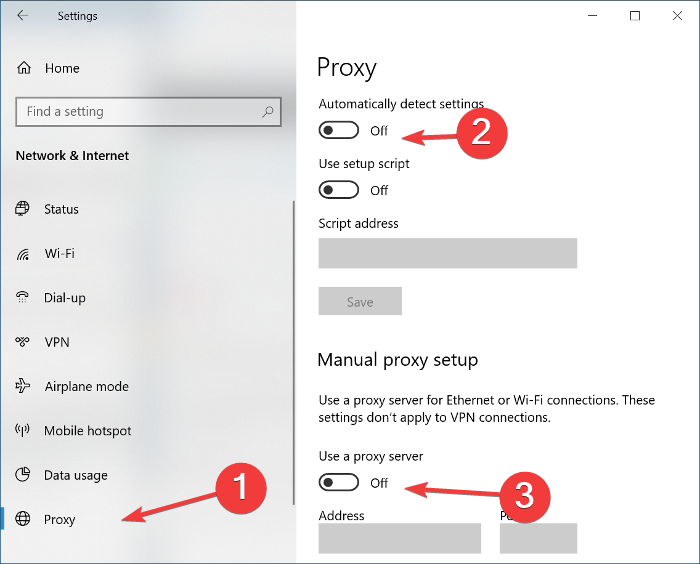
Riix Windows key + I si aad u bilowdo Settings Windows(Windows Settings) . Halkan, aad Shabakadda & Internetka(Network & Internet) oo guji Proxy -ka dhanka bidixda ah.
Demi furaha ku xiga ikhtiyaarka Si toos ah u ogow dejinta(Automatically detect settings) oo hoos ugu dhaadhac Manual Proxy setup . Halkan, dami ikhtiyaarka Adeegsiga adeegaha wakiilnimada .(Use a proxy server)
Ugu dambeyntii, xidh daaqada Settings oo dib u bilow kombayutarkaga.
(Firefox)Isticmaalayaasha Firefox waxa kale oo laga yaabaa inay furaan Tools > Options > Advanced > Network : Connection > Settings and door No proxy.
5] Cusbooneysii(Renew) xiriirka IP-ga ee Command Prompt
Riix isku darka furaha Windows + X oo dooro Command Prompt (Admin) . Waxaan hadda ku socodsiin doonaa amarrada soo socda ee Command Prompt . Hubi inaad ku dhufo furaha ENTER ka dib sadar kasta oo amar ah:
ipconfig /release
ipconfig /renew
Awaamiirta sare waxay ku meelayn doonaan ciwaanka IP-ga cusub oo waxay xallin doonaan dhibaatada isku xirka ee aad la kulanto.
Haddii aysan waxba ku caawin, isku day inaad isticmaasho browser kale oo arag - ama haddii kale dib u cusbooneysii biraawsarkaaga hadda(refresh your current browser) ka dibna isku day mar kale.
Haddii aad sii waddo helista ciladan, waxay noqon kartaa sababtoo ah Martigeliyaha(Host) ama Server -ku waxa laga yaabaa in si khaldan loo habeeyey ama gelitaanka si ula kac ah ayaa laguu diiday. Xaaladdan, isticmaal VPN(use a VPN) oo arag haddii ay taasi caawinayso.
Related posts
Hagaaji Crypt32.dll lagama helin ama khalad ka maqan Windows 11/10
Sida loo xaliyo dhibaatada isku dhaca Saxeexa Disk ee gudaha Windows 11/10
Aqoonsiga Dhacdada 158 qalad - Diskiga isku midka ah ee GUIDs ee ku jira Windows 10
Kumbuyuutarkan looma cusboonaysiin karo Windows 10 sababtoo ah Goobaha Kaydinta Lammaaniga ah
Hagaaji ShellExecuteEx qalad ku fashilmay Windows 11/10
Waan ka xunnahay, waanu kari waynay in aan ku furto khaladka faylka khadka tooska ah Windows 10
Faylka nidaamka kuma habboona socodsiinta barnaamijyada MS-DOS iyo Windows
Hagaaji qaladka WpnUserService.dll Windows 11/10
Sida loo xaliyo qaladka codsiga csc.exe ee Windows 10
Isticmaalaha la cayimay ma laha khalad profile sax ah
Sida loo hagaajiyo qaladka app Photos 0x80070020 ee Windows 11/10
Sida loo xaliyo khaladaadka Kernel32.dll gudaha Windows 11/10
Hagaaji faylka d3dx dll ayaa ka maqan khaladaadka gudaha Windows 11/10
Hagaaji Magaca Dhacdada Dhibaatada BEX64 gudaha Windows 10
Hagaaji koodka khaladka Cusbooneysiinta Windows 0x800704B8 - 0x3001A
Sida loo ciladeeyo khaladaadka Scanner Badbaadada Microsoft Windows 10
Meel banaan oo dheeraad ah ayaa looga baahan yahay wadista meesha lagu rakibay Windows
Wadaagista Guriga lama hawlgelin karo, Cilad 5507 gudaha Windows 10
Cilad 0x80070013 ee Soo Celinta Nidaamka, Kaabta ama Hagaajinta Cusboonaysiinta Windows
Hagaaji NET HELPMSG 2182 Dhibaatada Adeegga BITS ee gudaha Windows 11/10
